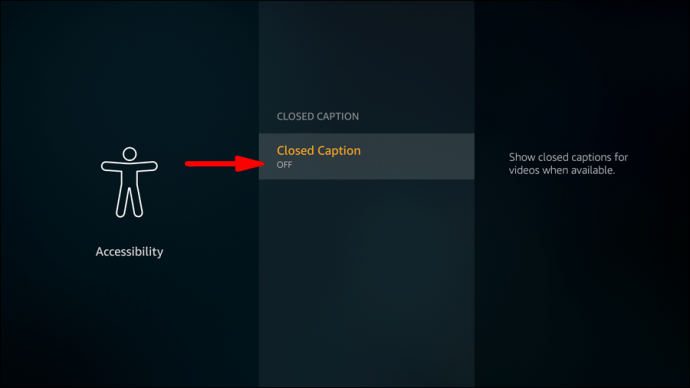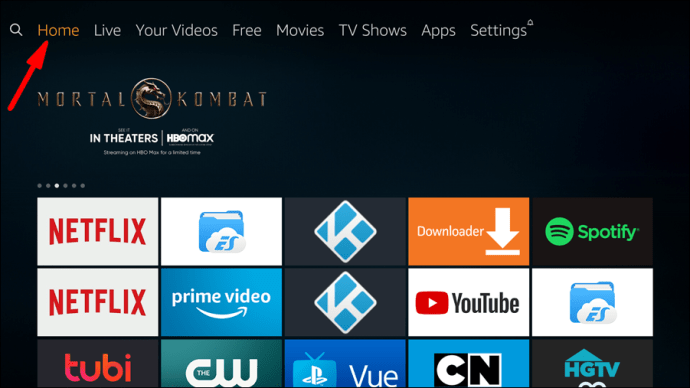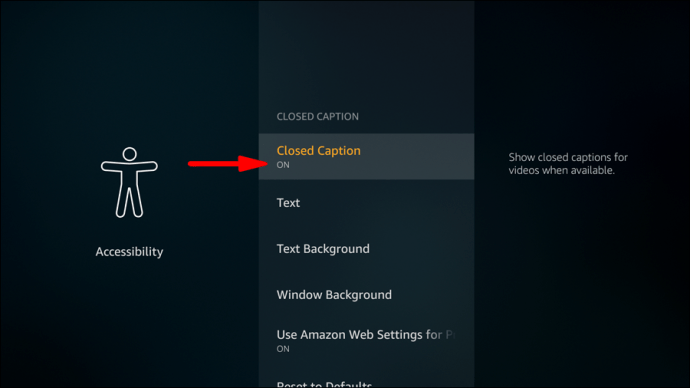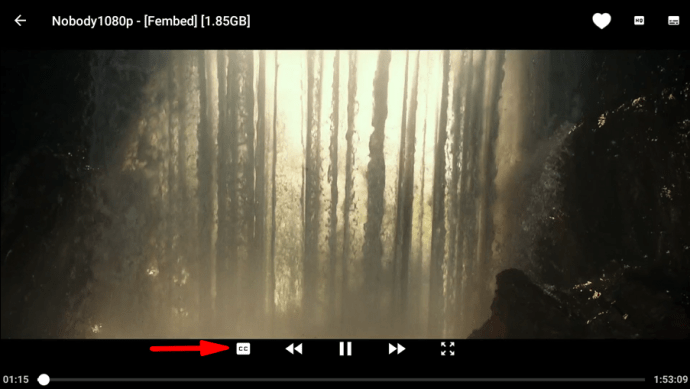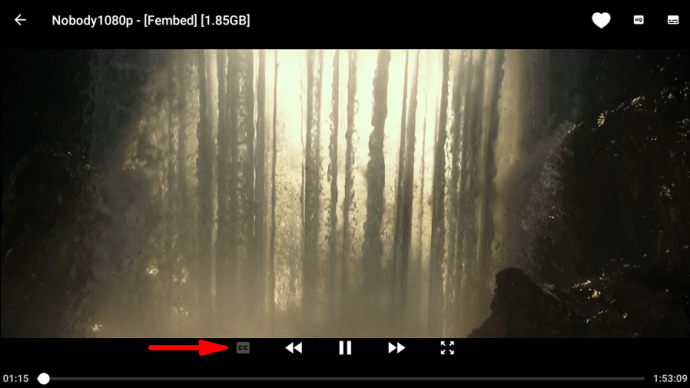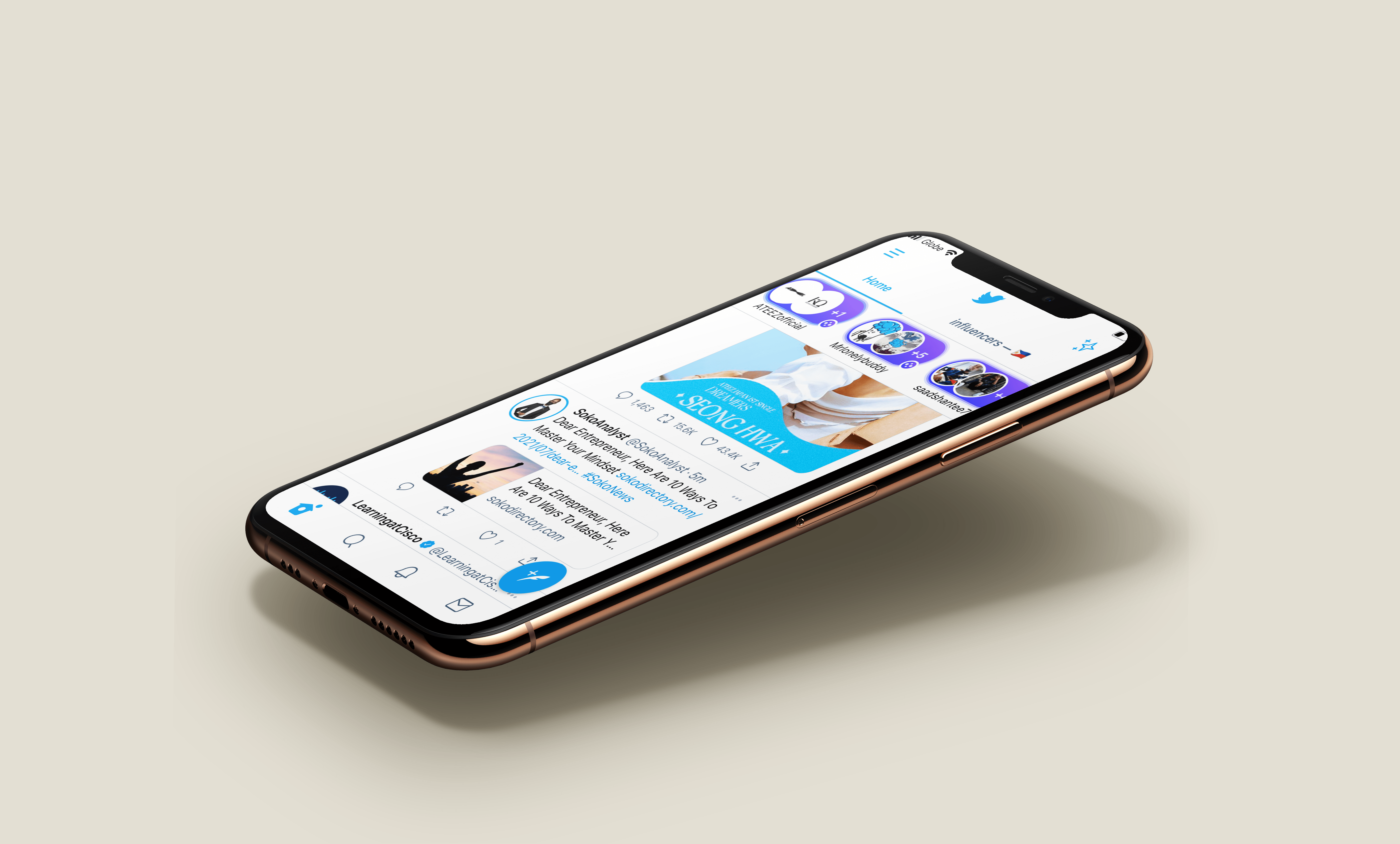Amazon Fire TV Stick дає вам можливість вмикати та вимикати субтитри на вашому Smart TV. Крім того, за допомогою Fire Stick можна змінити мову та вигляд субтитрів на телевізорі. Виконавши кілька швидких кроків, ви зможете максимально оптимізувати свій досвід перегляду вдома.

У цьому посібнику ми покажемо вам, як увімкнути та вимкнути субтитри у всіх ваших програмах на Fire TV Stick. Ми також розглянемо деякі поширені запитання щодо Amazon Fire TV.
Як вимкнути субтитри на Fire Stick?
Fire TV Stick — це переносний потоковий пристрій, який можна підключити до будь-якого телевізора. Вставивши його в порт HDMI телевізора, ви отримаєте доступ до різноманітних каналів, фільмів і телешоу. Крім того, доки ви підписані на послуги, це дозволяє вам дивитися Netflix, YouTube, Hulu, Amazon Prime Video, HBO та інші потокові сервіси на будь-якому телевізорі.
Серед іншого, ви можете вибрати, чи хочете ви субтитри на вашому телевізорі через Fire TV Stick. Субтитри подібні до закритих субтитрів (CC) тим, що вони відображають діалог, який вимовляють персонажі, оповідачі або особи на екрані. Однак субтитри вбудовані в програму, що показується, і призначені в основному для допомоги глядачам, які можуть дивитися програму, але їм потрібно почути діалог іншою мовою.
Тим часом закриті субтитри в основному служать орієнтиром для людей з вадами слуху. Він не тільки включає діалоги, але також може включати звукові ефекти, які чутно. Крім того, CC часто є транскрипцією в режимі реального часу того, що вимовляється, і, таким чином, може містити орфографічні помилки.
Однак, якщо ви просто віддаєте перевагу перегляд телепрограм без субтитрів, або якщо ви вважаєте, що вони відволікають, є простий спосіб вимкнути їх на Fire Stick. Ось як це робиться:
- Відтворіть відео, яке хочете переглянути.
- Натисніть кнопку з трьома горизонтальними лініями з лівого боку пульта Fire TV – це кнопка «Меню».

- Знайдіть опцію «Налаштування».

- Перейдіть до «Доступність».

- Перейдіть до «Закриті субтитри» у списку.

- Вимкніть перемикач «Закриті субтитри».
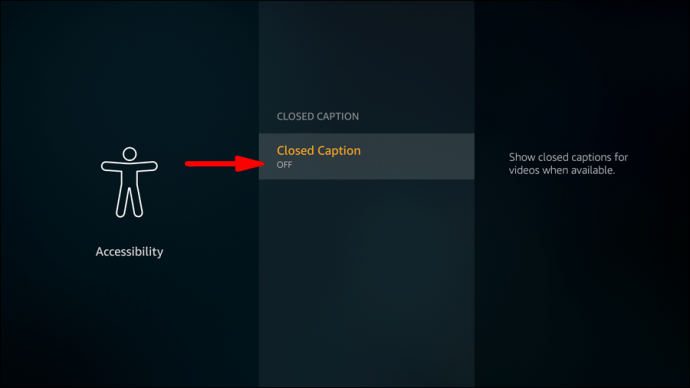
- Поверніться до свого відео, натиснувши кнопку «Додому» на пульті Fire TV.

Це все. Тепер ви можете дивитися свою програму без субтитрів.
Як увімкнути субтитри на Smart TV?
Процес увімкнення субтитрів на вашому Smart TV може відрізнятися залежно від послуги потокового передавання, на яку ви підписані, або від моделі самого телевізора. Платформи потокового передавання відео, такі як Netflix, Hulu або HBO, надають різні методи зміни ваших налаштувань субтитрів.
Найпростіший і найшвидший спосіб зробити це, виконавши наведені нижче дії.
- Відкрийте головний екран на своєму Smart TV.
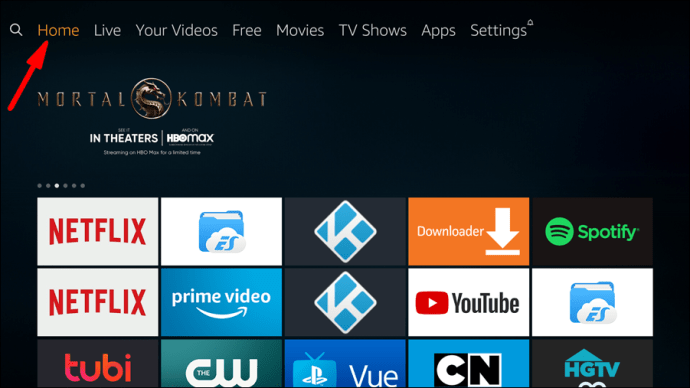
- Перейдіть до «Налаштування» за допомогою пульта дистанційного керування Fire TV.

- Перейдіть до «Загальні».
- Знайдіть опцію «Доступність» у списку налаштувань.

- Перейдіть до «Налаштування субтитрів».

- Щоб увімкнути субтитри, увімкніть перемикач біля опції "Підписи".
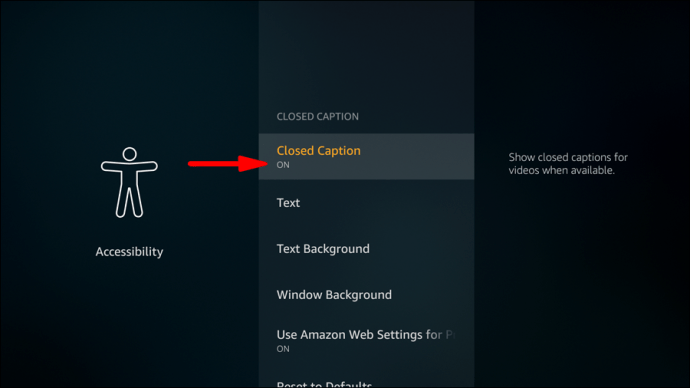
- Натисніть кнопку «Додому», щоб повернутися до свого відео.

Примітка: більшість програм підтримують субтитри на вашому Smart TV, але в деяких рідкісних випадках можливість увімкнути субтитри буде недоступна.
Крім можливості вмикання та вимкнення субтитрів, Fire TV Stick дозволяє змінювати зовнішній вигляд субтитрів. Усі ці функції можна знайти в розділі «Налаштування субтитрів» на своєму Smart TV:
- Щоб змінити мову субтитрів, перейдіть до «Режим субтитрів». Майте на увазі, що доступні не всі мови, але це залежить від платформи, на яку ви підписані.
- Щоб змінити зовнішній вигляд субтитрів, перейдіть до «Параметри цифрових субтитрів». Тут ви можете грати з різними функціями підписів, такими як розмір, шрифт, колір, фон та інші функції.
- Щоб змінити розташування субтитрів, перейдіть до розділу «Окремі субтитри». Деякі глядачі вважають за краще, щоб субтитри відображалися вгорі екрана, а не внизу.
Як вимкнути субтитри в додатку Cinema на Fire Stick?
Cinema HD — це програма для потокового перегляду фільмів, яка дозволяє дивитися фільми, телешоу та безліч інших програм онлайн. Якщо вас цікавить, як вимкнути субтитри в програмі Cinema, виконайте такі дії:
- Почніть відтворювати своє відео на Fire TV.
- Знайдіть значок субтитрів (CC) на екрані. Значок CC має бути білим – це означає, що субтитри увімкнено.
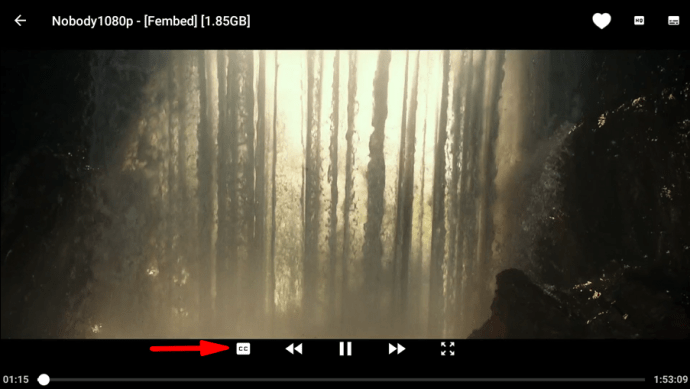
- За допомогою пульта дистанційного керування Fire TV перейдіть до значка субтитрів і натисніть на нього.
- Він автоматично стане чорним, що означає, що ви успішно вимкнули субтитри.
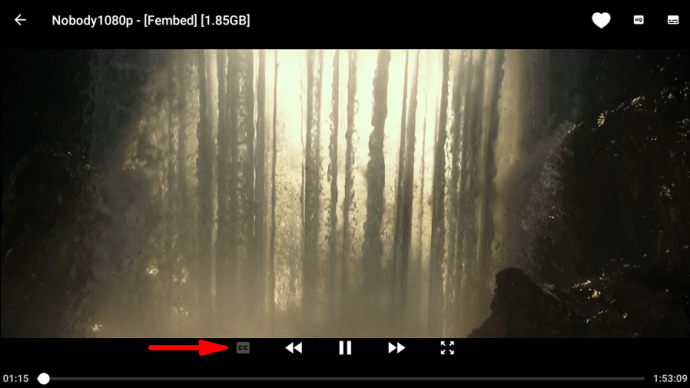
Це все. Тепер ви можете продовжити перегляд фільму без субтитрів. Якщо ви передумаєте, ви завжди зможете ввімкнути їх знову через пару моментів.
Додаткові поширені запитання
Як знову ввімкнути субтитри Netflix?
Увімкнення та вимкнення субтитрів у Netflix виконується по-різному. Вимкнувши їх, ви можете легко перейти до налаштувань і знову ввімкнути їх. Виконайте наведені нижче дії, щоб дізнатися, як це робиться:
1. Увімкніть відео.
2. Натисніть «Пауза».

3. За допомогою пульта дистанційного керування Fire TV натисніть кнопку «Вгору» на панелі напрямків.

4. Знайдіть «Аудіо та субтитри» у списку опцій.

5. Перейдіть до розділу «Субтитри».

6. Виберіть потрібні субтитри (наприклад, «English CC»).

7. Натисніть «ОК».

8. Натисніть кнопку «Додому» на пульті Fire TV.

На цьому етапі субтитри повинні працювати нормально. У деяких випадках субтитри, які ви шукаєте, можуть бути недоступними, але це залежить від потокової платформи та служби мовлення.
Як увімкнути субтитри на Amazon Fire Stick?
Якщо ви хочете ввімкнути субтитри на Amazon Fire Stick, виконайте такі дії:
1. Почніть відтворювати відео за вашим вибором.
2. Призупиніть відео.
3. За допомогою програми Fire TV перейдіть до значка «Меню» (або просто натисніть кнопку з трьома горизонтальними лініями на пульті Fire TV).
4. Знайдіть «Субтитри та аудіо» у списку опцій.
5. Перейдіть до розділу «Субтитри».
6. Увімкніть перемикач «Субтитри».
7. Виберіть мову, якою ви хочете читати субтитри.
8. Ще раз натисніть кнопку «Меню» на пульті Fire TV, щоб зберегти налаштування.
Як назавжди вимкнути субтитри?
Ви не можете назавжди вимкнути субтитри з Fire TV Stick. Це тому, що Fire TV пов’язано з іншими сервісами потокового відео, і кожен має свій метод керування субтитрами та закритими субтитрами. З цієї причини вам доведеться вимикати цю функцію щоразу, коли ви знову переглядаєте нову телевізійну програму або фільм.
Однак, щоб отримати доступ до додаткових опцій для керування налаштуваннями субтитрів, ви можете відвідати цю сторінку www.amazon.com/cc. Перейшовши до «Налаштування субтитрів» та «Вигляд субтитрів», у вас є різні варіанти для зміни зовнішнього вигляду та розташування ваших субтитрів.
Як позбутися субтитрів?
Позбутися від субтитрів можна кількома різними способами, залежно від типу послуги потокового відео, яку ви використовуєте. Ми вже показали вам, як керувати субтитрами на Netflix. Ось деякі інші потокові платформи, де можна вимкнути субтитри:
Amazon Prime Video
1. Призупиніть відео, яке ви почали дивитися.
2. Перейдіть до значка «Меню».
3. Знайдіть у списку опцій «Субтитри».
4. Використовуйте панель для вказівок, щоб виділити «вимкнено» або «включено» в налаштуваннях.
5. Виберіть мову субтитрів.
6. Натисніть «Play» на пульті Fire TV.
Hulu
1. Зупиніть відео за допомогою кнопки «Пауза» на пульті Fire TV.
2. Натисніть кнопку «Вгору» на панелі напрямків.
3. Знайдіть «Субтитри».
4. Виділіть опцію «Вимкнути», щоб позбутися субтитрів.
5. Перейдіть до розділу «Мова субтитрів» і виберіть потрібну мову.
6. Щоб повернутися назад, двічі натисніть кнопку «Вниз».
7. Натисніть кнопку «Відтворити», щоб відновити відео.
YouTube
1. Призупиніть відео на YouTube.
2. На пульті Fire TV натисніть ліву кнопку на колі напрямку.

3. Виділіть піктограму «CC».

4. За допомогою пульта дистанційного керування натисніть «Вгору», щоб увімкнути субтитри, і «Вниз», щоб вимкнути їх.

5. Натисніть кнопку «Назад» на пульті дистанційного керування.

6. Натисніть «Відтворити».

Зробіть свої субтитри (зникнення) на Fire Stick
Тепер ви знаєте, як увімкнути та вимкнути субтитри та закриті субтитри за допомогою Fire TV Stick на різних потокових платформах. Ви також дізналися, як змінити мову та вигляд субтитрів на Fire TV. Тепер усі телешоу та фільми, які ви хочете дивитися на Fire TV, відтворюватимуться відповідно до ваших особистих уподобань.
Ви коли-небудь вимикали субтитри на своєму Fire TV Stick? Чи дотримувалися ви будь-якого з методів, описаних у цій статті? Дайте нам знати в розділі коментарів нижче.